Arduino - это платформа, предназначенная для создания электронных устройств различного назначения. Она стала популярной среди энтузиастов из-за своей простоты и доступности. Основная задача Arduino - управление различными устройствами с помощью написанных программных кодов.
Загрузка кода на Arduino - это процесс, который позволяет установить программу на плату, чтобы контролировать подключенные к ней устройства. Для этого необходимо выполнить несколько простых шагов:
- Подключите Arduino к компьютеру с помощью USB-кабеля. Убедитесь, что плата правильно подключена и опознана компьютером.
- Откройте среду разработки Arduino, которую вы можете скачать с официального сайта Arduino. В среде разработки вы можете написать свою программу или выбрать одну из предустановленных.
- Выберите правильную плату и порт в среде разработки Arduino. В меню "Инструменты" выберите правильную модель Arduino и соответствующую USB-порт, к которому она подключена.
- Загрузите программу на Arduino. Нажмите кнопку "Загрузить" в среде разработки, чтобы скомпилировать код и загрузить его на плату. После этого вы увидите индикатор прогресса, который покажет, что загрузка завершена.
Теперь код успешно загружен на Arduino и плата готова к выполнению задачи, которую вы ей поставили. Вы можете подключить к ней различные датчики, светодиоды и другие устройства, чтобы увидеть результат вашей программы.
Учите Arduino, экспериментируйте и создавайте свои уникальные проекты! Подключайтесь к огромному сообществу разработчиков и делитесь своими идеями и достижениями. Arduino ждет вас!
Подготовка материалов

Перед тем как начать загрузку кода на Arduino, вам понадобятся несколько материалов:
- Плата Arduino - это главный компонент, с которым вы будете работать. Рекомендуется использовать оригинальные платы Arduino, но вы также можете использовать совместимые платы от других производителей.
- Компьютер - вам понадобится компьютер для написания и загрузки кода на Arduino. Поддерживаются различные операционные системы, такие как Windows, macOS и Linux.
- USB-кабель - используйте USB-кабель для подключения Arduino к компьютеру. Обычно в комплекте с Arduino поставляется соответствующий кабель.
- Среда разработки Arduino - перед загрузкой кода на Arduino вам необходимо установить среду разработки Arduino на свой компьютер. Вы можете скачать ее с официального сайта Arduino.
- Драйверы (при необходимости) - в зависимости от операционной системы, которую вы используете, вам могут потребоваться драйверы для правильной работы Arduino. Обычно они автоматически устанавливаются при установке среды разработки Arduino, но иногда может потребоваться дополнительная установка.
Когда у вас есть все необходимые материалы, вы готовы перейти к следующему шагу - подключению Arduino к компьютеру.
Скачивание и установка Arduino IDE
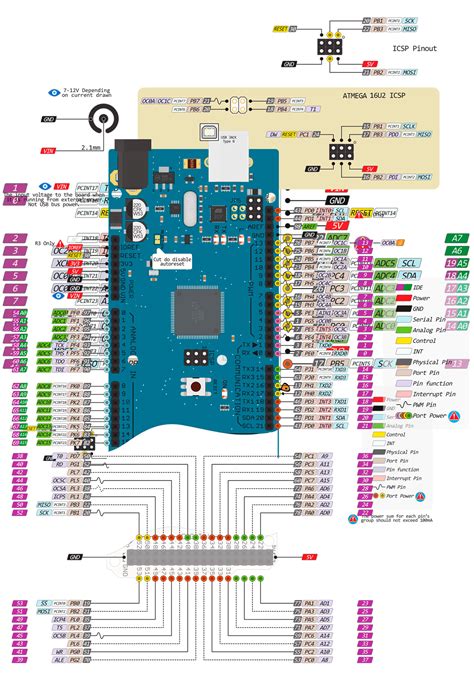
Вот пошаговая инструкция, как скачать и установить Arduino IDE:
| 1. | Перейдите на официальный сайт Arduino по адресу www.arduino.cc. |
| 2. | Нажмите на кнопку "Downloads" (Загрузки) в верхней части страницы. |
| 3. | Выберите версию Arduino IDE в зависимости от вашей операционной системы: Windows, Mac или Linux. |
| 4. | Нажмите на ссылку для скачивания Arduino IDE. |
| 5. | После завершения загрузки откройте установочный файл и следуйте инструкциям мастера установки. |
| 6. | После успешной установки Arduino IDE, запустите программу. |
| 7. | Убедитесь, что ваша плата Arduino подключена к компьютеру с помощью кабеля USB. |
| 8. | Выберите тип платы Arduino, которую вы используете, из выпадающего меню "Tools" (Инструменты) -> "Board" (Плата). |
| 9. | Выберите порт, к которому подключена ваша плата Arduino, из выпадающего меню "Tools" (Инструменты) -> "Port" (Порт). |
| 10. | Теперь вы готовы загружать код на вашу Arduino и начинать программирование! |
Поздравляем, теперь у вас есть Arduino IDE, и вы можете начать создавать и загружать свой собственный код на плату Arduino!
Подключение Arduino к компьютеру

Для того чтобы загрузить код на Arduino, необходимо правильно подключить плату к компьютеру. В этом разделе мы рассмотрим основные шаги по подключению Arduino Uno к компьютеру.
- Сначала возьмите плату Arduino Uno и убедитесь, что она отключена от источника питания.
- Возьмите USB-кабель, который поставляется в комплекте с Arduino Uno, и подключите его с одной стороны к USB-порту на компьютере.
- Подключите другой конец USB-кабеля к разъему на плате Arduino Uno. Обычно разъем находится сзади или сбоку платы.
- После того как USB-кабель подключен к плате и компьютеру, Arduino Uno будет автоматически распознан операционной системой, и вам будет доступен последовательный порт для загрузки кода.
- Теперь вы можете открыть среду разработки Arduino IDE и выбрать правильный серийный порт в меню "Инструменты". Выберите порт, соответствующий подключенной плате Arduino Uno.
После выполнения этих шагов Arduino Uno будет полностью подключена к компьютеру, и вы будете готовы загружать код на плату. Убедитесь, что ваш код совместим с Arduino Uno и следуйте инструкциям по загрузке кода в Arduino IDE.
Настройка Arduino IDE
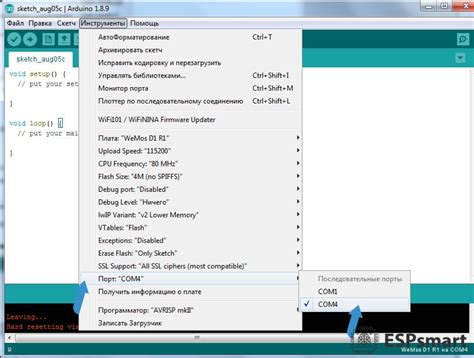
Перед тем, как начать загружать код на Arduino, необходимо настроить среду разработки Arduino IDE. Вот несколько простых шагов, которые помогут вам настроить IDE:
- Скачайте и установите Arduino IDE с официального сайта arduino.cc.
- Запустите Arduino IDE и откройте раздел "Настройки". Этот раздел можно найти в меню "Файл".
- Выберите правильную платформу Arduino в разделе "Плата". Если вы не знаете модель вашей Arduino, вы можете найти эту информацию на плате самой Arduino или на сайте производителя.
- Выберите правильный порт в разделе "Порт". Если ваша Arduino подключена к компьютеру, выберите соответствующий порт.
- Сохраните настройки и закройте раздел "Настройки". Теперь ваша Arduino IDE готова к загрузке кода на Arduino.
После завершения настройки IDE вы можете создавать и загружать свой код на Arduino. Теперь вы готовы приступить к программированию вашей Arduino!
Загрузка кода на Arduino
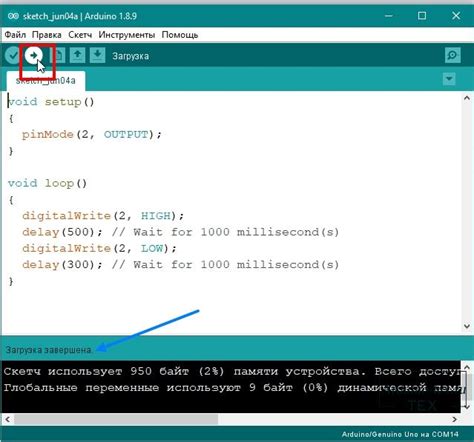
Для загрузки кода вам понадобится:
- Компьютер с установленной Arduino IDE (интегрированной средой разработки для Arduino).
- Arduino плата, подключенная к компьютеру при помощи USB-кабеля.
Вот простые инструкции, которые помогут вам загрузить код на Arduino:
- Откройте Arduino IDE. Если у вас его нет, скачайте и установите с официального сайта Arduino.
- Выберете правильный порт. Перейдите в меню "Инструменты" и выберите правильный порт для вашей Arduino платы. Обычно это будет "COM3" или "COM4".
- Откройте пример кода. В Arduino IDE Вы найдете множество примеров, которые могут быть загружены на плату. Найдите пример, подходящий для вашего проекта.
- Загрузите код. Нажмите кнопку "Загрузить" в верхней части окна Arduino IDE. Код будет скомпилирован и загружен на вашу Arduino плату.
- Убедитесь в успешной загрузке. После окончания загрузки, внизу окна Arduino IDE появится сообщение о том, что загрузка была успешной.
- Проверьте работу кода. Подключите внешние компоненты (если необходимо), запустите программу и проверьте, правильно ли она работает.
Теперь вы можете загружать свой собственный код на Arduino и создавать свои собственные проекты! Загрузка кода на Arduino - это увлекательный и творческий процесс, который позволяет воплотить в жизнь самые разные идеи.
Удачи в ваших экспериментах с Arduino!



